フローチャートは業務の整理や業務プロセスの可視化に役立ち、効率的に問題を解決できるため自分の仕事に取り入れたいと考えている方も多いことでしょう。
本記事で、フローチャートの書き方、用いられている記号、おすすめ作成ツールやテンプレートなどをご紹介いたします。
フローチャートとは?どんなときに作成するのか

フローチャートは、流れ図のことです。
コンピューターアルゴリズム、業務プロセスなどを図形や記号を使って表したもので、視覚的に内容を理解することができます。
フローチャートを作成するタイミングは、主に、プログラミングを行う前です。
フローチャートを用意しておくことで、プログラミングの速度がアップすることやミス防止、保守・メンテナンスなどでも役立ちます。
また、業務の流れをわかりやすく伝えたいとき、業務マニュアル作成などでも、フローチャートが用いられています。
フローチャートの書き方をわかりやすく解説
フローチャートを書く際には、一定のルールがあります。
このルールをしっかり覚えておけば、初めての方でもわかりやすいフローチャートを作成することができますし、ほかの人が書いたフローチャートを理解する際の助けにもなります。
覚えておきたい!フローチャート作成の基本ルール
フローチャートを作成する際には、絶対に覚えておきたいルールがあります。
5つ紹介いたしますので、しっかりと把握しましょう。
時系列で作成すること
フローチャートを作成する際には、時系列を意識することが大事なポイントです。
上から下へ、左から右へというように、工程の流れに沿って要素を配置していくことで、直感的に内容が理解しやすくなります。
テキストは簡潔に記入すること
フローチャート内に挿入するテキストは、できるだけ簡潔に記入します。
なぜかというと、文字数が多くなると、読みにくくなってしまうからです。
「開始」「終了」「資金回収」といったように、短い文字数で表現するようにしましょう。
1ページ以内で作成すること
フローチャートは、1ページ以内で収まるように仕上げるのがベストです。
何ページにもわたってしまうと、ページをめくる手間がかかってしまいますし、一目で内容を把握しづらくなってしまいます。
どうしても収まり切らないときには、テキストを削ることや図形のサイズを変更してみると良いでしょう。
記号を使うこと
フローチャートを作成する際には、記号を使うのがルールです。
記号は、長方形やひし形などいろいろな図形があります。
具体的に、どんな記号を使ったら良いのかについては、後の項目で説明します。
記号の間隔を開けて配置すること
フローチャート内に記号を配置する際には、記号同士が重ならないようにしましょう。
記号と記号と間を、少しだけ開けて配置してください。
フローチャートを作成する前にやっておくこと
フローチャートを作成する際には、事前の準備も必要です。
何を目的としているのか、誰が読むのかなどを明確にしてから作成に取り掛かるようにしましょう。
フローチャート作成に欠かせない記号一覧
フローチャートで用いる記号は、長方形、ひし形、矢印などたくさんあり、JIS(日本産業規格)によって規格化されています。
基本の記号を一覧にしてまとめましたので、作成の際の参考にしてみてください。
端子
端子は、「開始」「終了」などを表す際に用いる記号です。
角が取れた図形で表記されます。
処理
処理は、値の代入など計算処理を表す際に使われる記号です。
行動、機能にも用いられることから、行動記号とも呼ばれています。
長方形で表記されます。
判断
判断は、処理の分岐の条件を表す際に用いる記号です。
ひし形の図形で表記し、出口に「YES(はい)」や「NO(いいえ)」を記入します。
書類
書類や帳票など、読むことができる書類を表す際に用いる記号です。
長方形の下の部分が波打ったような図形で表記されます。
線
線は、処理の順番を表す際に用いる記号です。
処理の流れがわかりにくい場合には、矢印線を使います。
結合子
結合子は、ほかの処理への出口、もしくは、ほかの処理からの入口を意味する際に用いる記号です。
複雑なフローチャートで用いられることが多いです。
正円の図形で表記されます。
準備
準備は、初期値設定、変数の宣言やなどの準備を表す際に用いる記号です。
六角形の図形で表記されます。
手作業
手作業は、人の手で行う処理を表す際に用いる記号です。
台形の図形で表記されます。
カード
カードは、カードを媒体としたデータを表す際に用いる記号です。
左上の角が取れた長方形で表記されます。
そのほかの記号
そのほかにも、記憶データ、内部記憶、定義済み処理、手操作入力などたくさんの記号があります。
フローチャートを作る際には、無理にすべての記号を使う必要はありません。
基本記号だけでも、わかりやすいフローチャートの作成が可能です。
フローチャート作成をサポートするおすすめ作成ツール
フローチャートを効率良く作製したいときには、専用のツールを使ってみると良いでしょう。
おすすめのフローチャート作成ツールを3つご紹介します。
Google スライド
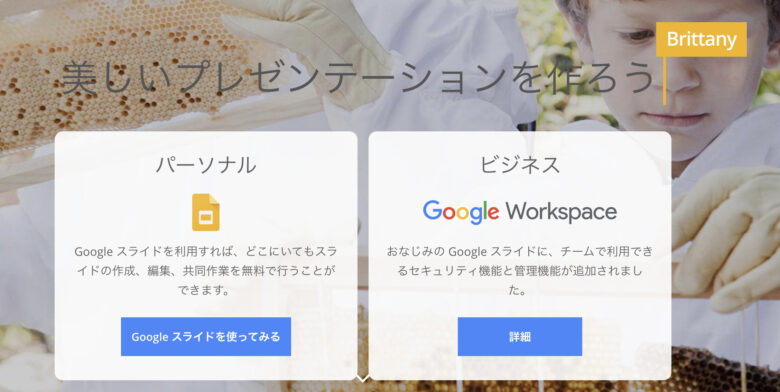
Google スライドは、Googleが提供しているプレゼンテーションツールです。
オンライン上で共同作業や編集が行えるのが、Google スライドのおすすめポイントです。
Googleアカウントをお持ちの方ならば、どなたでも無料で利用することができます。
画像·データ出典:Google スライド公式サイト
Lucidchart
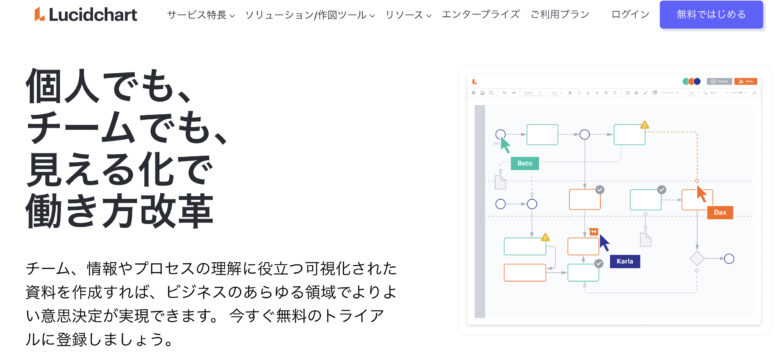
Lucidchartは、Lucid Software Inc.が提供しているフローチャート作成ツールです。
テンプレート、ダッシュボード、コラボレーション、データのエクスポートなどいろいろな機能が搭載されています。
無料で利用可能なフリープランのほかに、Individual、Team、法人向けなどのいろいろなプランがあります。
画像·データ出典:Lucidchart公式サイト
CaCoo
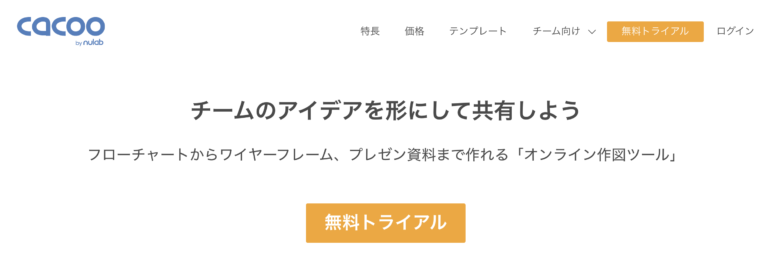
CaCooは、株式会社ヌーラボが提供しているオンライン作図ツールです。
クラウドベースのツールなので、いつでもどこでも利用することができます。
また、ほかの人たちとリアルタイムで共同編集を行うことやビデオ通話やチャットも行えます。
無料のフリープランは、6シートまでの制限がありますが、ユーザー数無制限、無期限で利用可能です。
有料プランは、プロプラン、チームプランが用意されています。
画像·データ出典:CaCoo公式サイト
【番外編】Excelでフローチャートを作成しよう!テンプレート紹介
フローチャートは、Microsoft社のExcelでも作成可能です。
特別なソフトを購入するのが面倒だという方は、Excelを使って作成してみると良いでしょう。
Excelでのフローチャートの作り方
- Excel画面を開いたら、「挿入」タブをクリックして、「図形」を選択してクリック
- 端子、処理、判断などいろいろな記号が出てきますので、希望のものを選択
- 記号をクリックして、セル上でドラッグすることで、希望のサイズで挿入が可能
- テキスト、線なども挿入して、フローチャートを作成
Microsoft社のテンプレートが便利
Microsoft社の公式サイトでは、Excel用のテンプレートを配布しています。
フローチャートのテンプレートもいろいろなものがありますので、使いやすそうなものを探して、ダウンロードしておくと良いでしょう。
テンプレートの種類によっては、ブラウザ上で編集作業を行うことも可能です。
ブラウザ編集を行う際には、Microsoftアカウントが必要です。
フローチャート作成には専用ツールがおすすめ
フローチャートの作成を作成する際には、端子や処理などさまざまな記号を用いることや一定のルールに従って作成しなくてはなりません。
慣れないうちは大変かもしれませんが、わかりやすいフローチャートが作れるようになれば、仕事の見える化、効率化の実現も可能となります。
本記事でご紹介したフローチャート作成ツール、テンプレートなども活用してみると良いでしょう。